Varukoopiate loomine ja eemaldamine iTunesis

- 2700
- 415
- Tyrone Beer Jr.
Varundamine on kasutaja toimingute lahutamatu osa. Kui vahetate oma seadme uueks, siis tekib küsimus alati, mida teha, et mitte kõike uuesti installida? Selleks on see funktsioon välja töötatud.

Juhised iTunesis varundamise konfigureerimiseks.
Varukoopia iPhone'i loomine iTunesis
ITunesis iPhone'i failide koopia loomiseks vajate arvutit (Mac või Windows). See tuleks installida Aytyunsi uusimale versioonile. Esiteks ühendage iPhone USB abil arvutiga. Siis saate minna kahel viisil:
- Programmi juurde minnes.
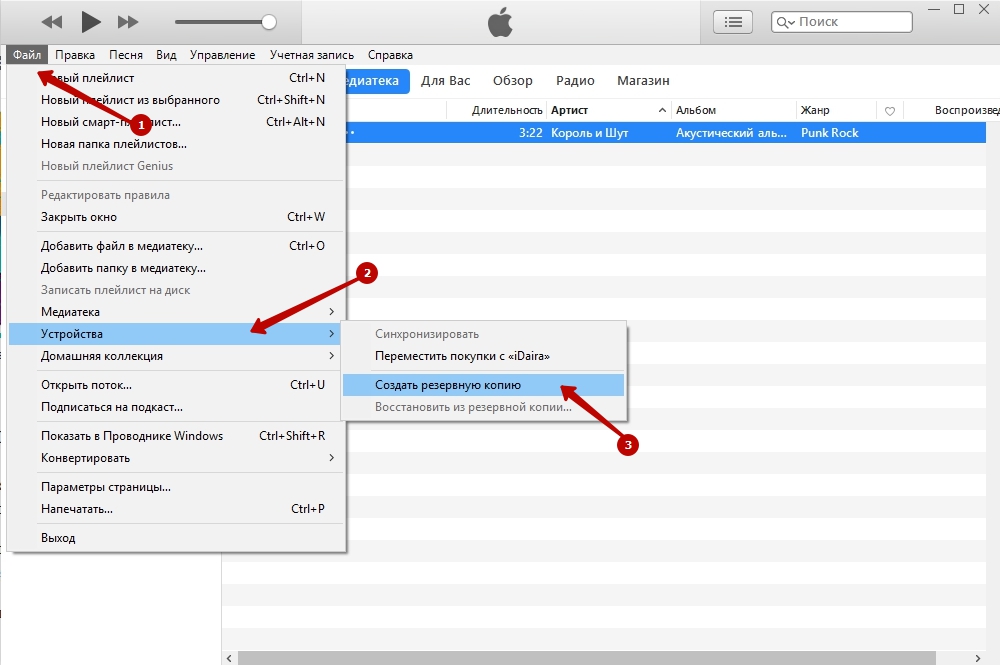
- klõpsates ikoonil nutitelefoni pildiga ülemises paneelis.
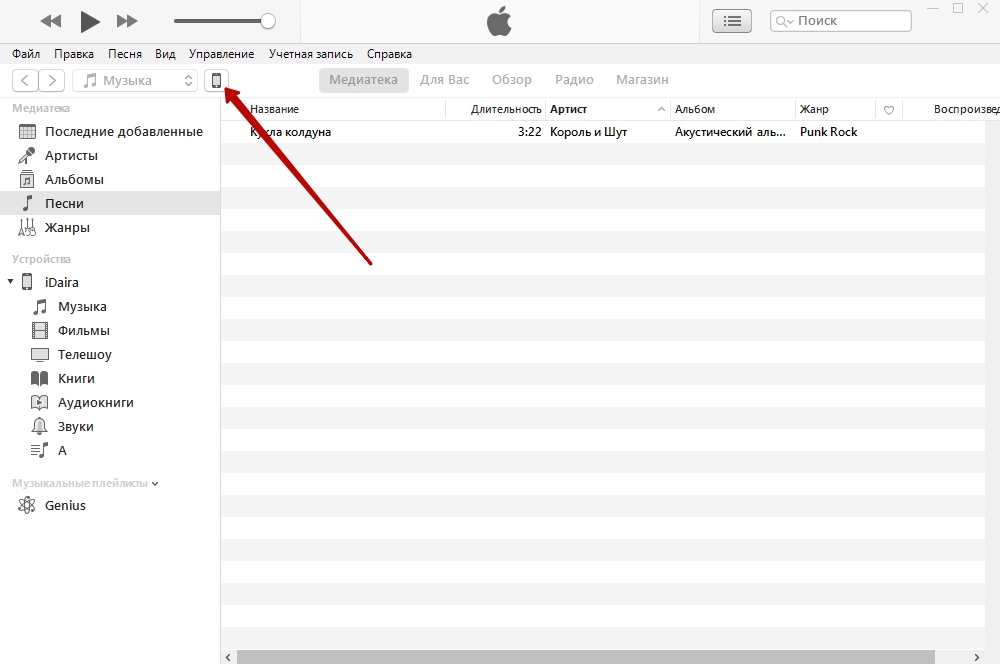
Esimese meetodi kasutamisel algab kopeerimisprotsess kohe. Teisel juhul algab konserveerimine pärast kopeerimise seadistamist.
Sätted
Avatud menüüs peaksite konfigureerima kopeerimise. Valige menüüs "Automaatne loomine" "see arvuti". Nüüd salvestatakse kõik tulevased muudatused teie arvutisse. Soovi korral saate parooli panna, mäletades seda kõigepealt või salvestades. Järgmisena saate ohutult vajutada nuppu "Loo kohe". Kui seadmest oste ei lükata edasi, peaksite seda tegema (programm ise pakub seda, peate ainult nõus olema).
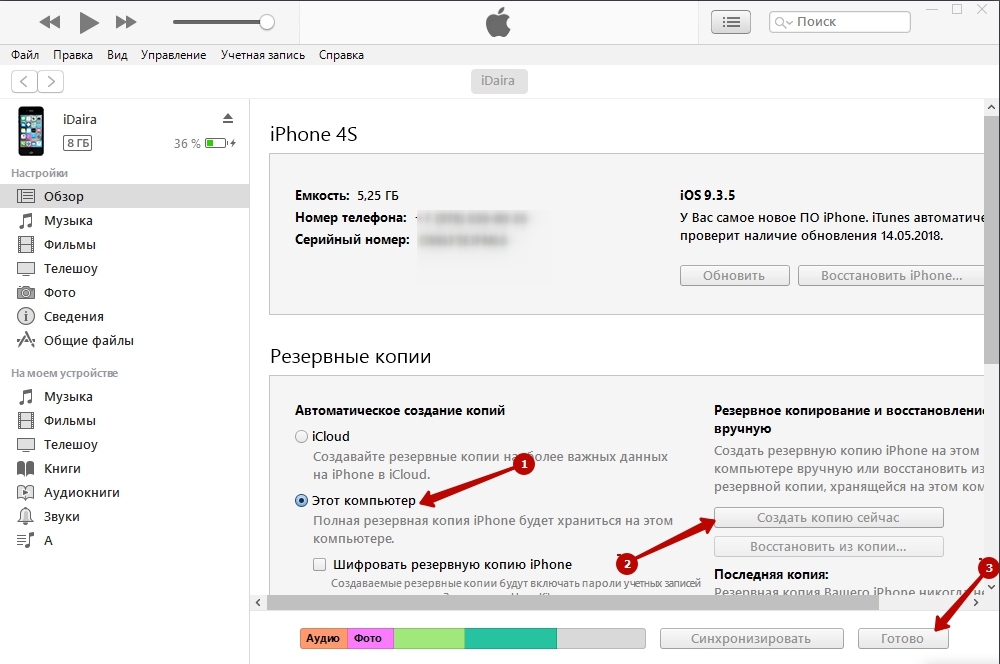
Kus iTunes salvestab varundusandmeid
Paljud kasutajad on huvitatud sellest, kus arvuti salvestab kopeeritud andmed. See koht on kaust, mille nimi koosneb 40 tähemärgist. See sisaldab palju faile (ilma laienemiseta), mille nimed koosnevad ka 40 tähemärgist. Neid saab arvutis ära tunda ainult Aytyunsi abiga. Kohad, kus neid faile salvestatakse, on allpool.
- Mac OS X \ kasutajad \ Nimi of_polizer \ Library \ Application Support \ Mobilesync \
- Windows (XP, 7, 8, 10, Vista): C: \ Dokumendid ja sätted (kasutajad) \ AppData (rakenduse andmed) \ rändlus \ Apple Computer \ Mobilesyncup \ Backupu \
Kuidas keelata iTunesis kopeerimine
Selle valiku väljalülitamiseks peate iPhone'i uuesti arvutiga ühendama. Järgmisena klõpsake nutitelefoni ikooni peal peal. Avage vasakul vahekaart „Ülevaade”, kust leiate menüü “Reservkoopiad”. Kavandatud kahest punktist valige "ICLUD". Nüüd hoitakse kõik pilve.
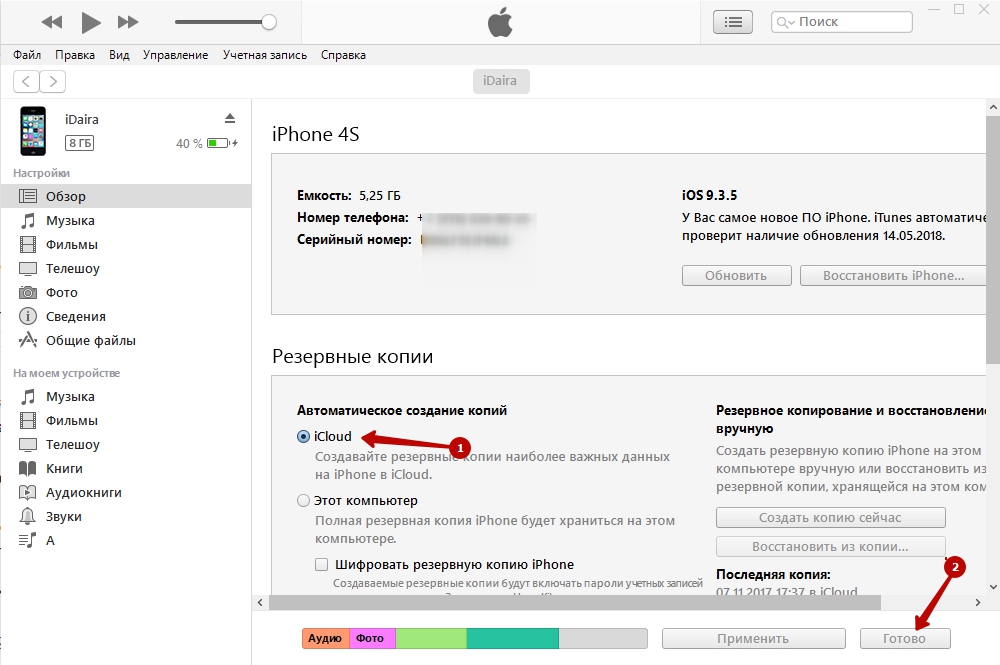
Siis vajate nutitelefoni. Minge Seaded ® ICLOUD ® Reservi koopia. Tõlgi nupp passiivsesse asendisse. Pärast menüü Seadete sulgemist.
Kuidas iTunesist varukoopiaid eemaldada
Kokkuvõtteks võib öelda, et kopeeritud andmete kustutamine.
MacBookis
- Minge Aytyunsi juurde;
- Ülemises menüüs minge saidile Seaded ® “seadmed”;
- Leidke soovitud kaust ja klõpsake nuppu "Kustuta".
Akendel
- Programmi käivitama.
- Minge saidile "Redigeeri" ® seaded "®" seadmed ".
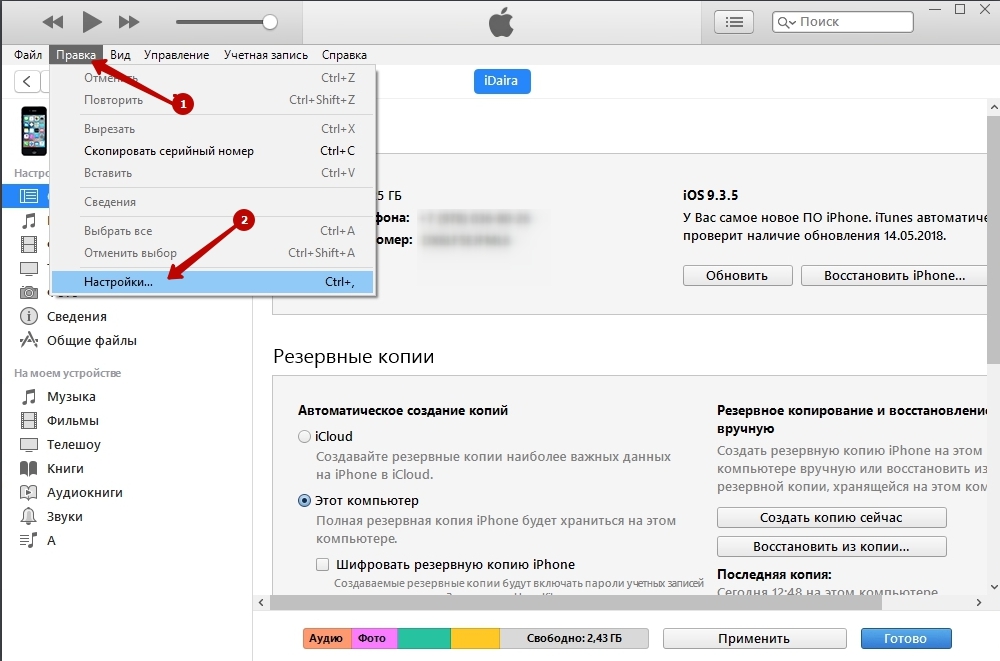
- Klõpsake soovitud real ja valige "Kustuta".
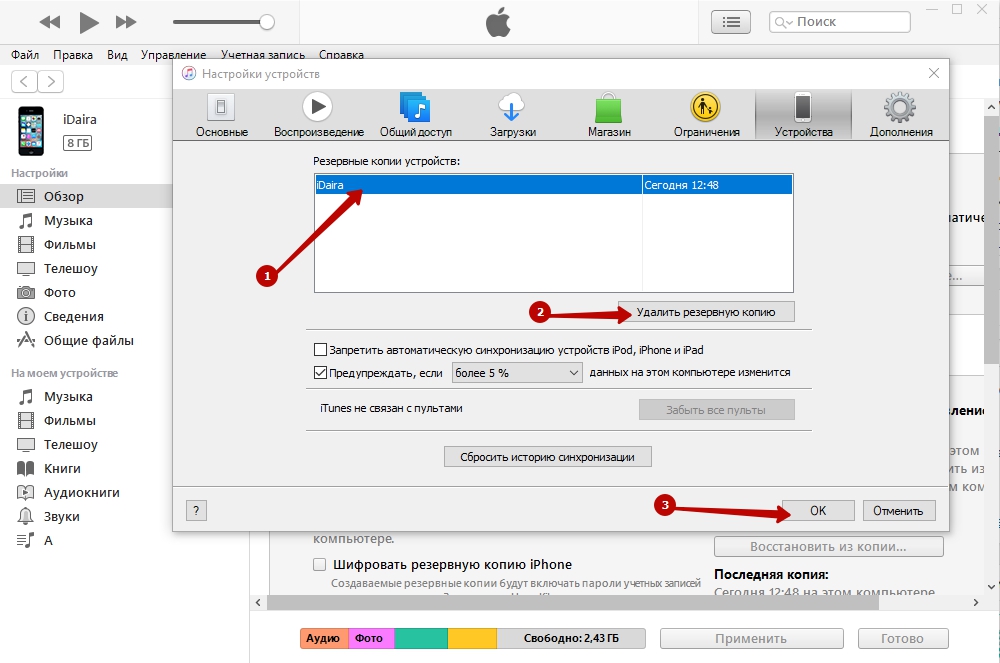
Pärast artikli lugemist õppisite Aytyunsis varukoopiatega töötamist. Loodame, et pärast lugemist pole teil küsimusi üle jäänud. Aga kui teil neid on, küsige neid kommentaarides julgelt. Vastused neile antakse võimalikult lühikese aja jooksul. Oleme ka väga tänulikud, kui teile meeldib ja jagame seda artiklit oma sõpradega.
- « Arvuti registreerimine ja eemaldamine iTunes'is
- ITunesiga iPhone'i sünkroonimisprobleemi lahendamise viisid »

